telegram电脑版使用方法
要使用Telegram电脑版,首先下载并安装应用,打开后输入手机号码并接收验证码完成登录。登录后,你可以与朋友、群组或频道进行聊天,发送文本、图片、视频和文件等。通过点击左上角的菜单按钮,你可以创建群组、频道或使用机器人功能。文件发送非常简单,只需点击聊天框旁的附件图标选择文件即可。Telegram电脑版还支持多设备同步,确保信息在不同设备间保持一致。
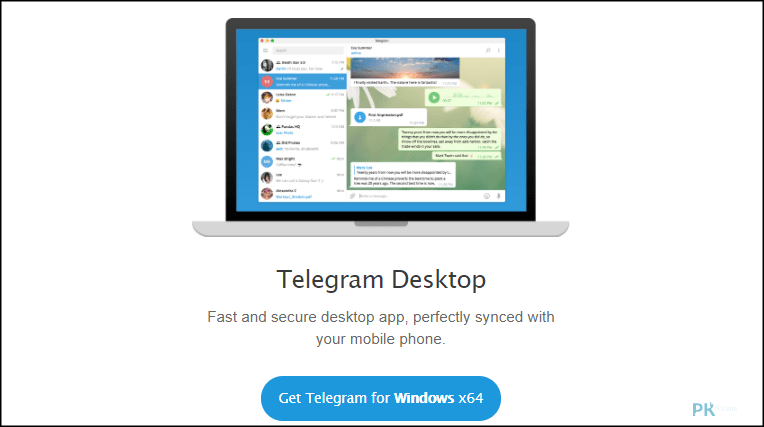
Telegram电脑版安装与设置
如何下载并安装Telegram电脑版
- 访问Telegram官网:首先,您需要访问Telegram的官方网站(www.telegram.org)。在主页上,您会看到多个平台的下载选项,选择“Telegram for Desktop”来下载电脑版安装包。根据您的操作系统,选择Windows、MacOS或Linux版本。
- 下载安装包:点击“Download for Windows”(或者相应平台)后,安装包将开始下载。下载完成后,双击安装包文件进行安装。如果您使用的是MacOS,可以选择从Mac App Store安装,打开App Store搜索“Telegram”,然后点击“获取”并安装。
- 启动安装过程:双击下载的安装包文件后,系统会启动安装向导,您只需按照提示步骤完成安装。通常,安装向导会提示您选择安装路径,您可以选择默认路径或自定义路径进行安装。安装过程简单直观,几分钟内即可完成。
安装过程中常见问题及解决方法
- 无法下载Telegram安装包:如果您在下载Telegram安装包时遇到问题,可能是由于网络连接问题或访问限制。在这种情况下,可以尝试使用VPN进行访问,或者从第三方软件分发平台(如Softonic等)下载Telegram安装包。确保下载来源可信,以避免潜在的安全风险。
- 安装过程中出现错误:安装过程中如果出现错误(如安装失败或报错信息),建议检查系统是否符合Telegram的最低安装要求。例如,Windows系统需要Windows 7及以上版本,MacOS需要10.10或更高版本。如果确认系统版本无误,可以尝试重新下载并重新安装。如果问题依旧,可以参考Telegram官方支持页面或社区论坛查找解决方案。
- 安装后图标不显示或无法启动:如果安装完成后,Telegram的图标无法显示或无法启动,可能是由于防火墙或安全软件阻止了程序的运行。您可以暂时禁用防火墙或安全软件,或者右键点击Telegram图标,选择“以管理员身份运行”来启动应用。确保您的系统已更新到最新版本,有时操作系统的更新也可能修复兼容性问题。
安装完成后首次设置与登录
- 首次启动Telegram:安装完成后,双击桌面图标启动Telegram电脑版。在首次启动时,您将被要求登录Telegram账户。如果您尚未注册Telegram账号,可以通过点击“开始”按钮进行注册。注册过程需要提供手机号码,然后会收到一个验证码,通过输入验证码完成注册。
- 登录Telegram账户:如果您已经有Telegram账号,只需要输入注册时使用的手机号码和收到的验证码即可登录。如果您启用了两步验证,系统将提示您输入密码。登录成功后,您将进入Telegram的主界面,开始使用Telegram电脑版。
- 设置Telegram的基本选项:首次登录后,您可以选择设置您的个人资料,包括头像、用户名、简介等。此外,您可以根据自己的需求调整Telegram的通知、隐私设置以及语言设置。如果您更改了语言设置,Telegram界面会立即切换为您选择的语言,便于您根据习惯进行操作。
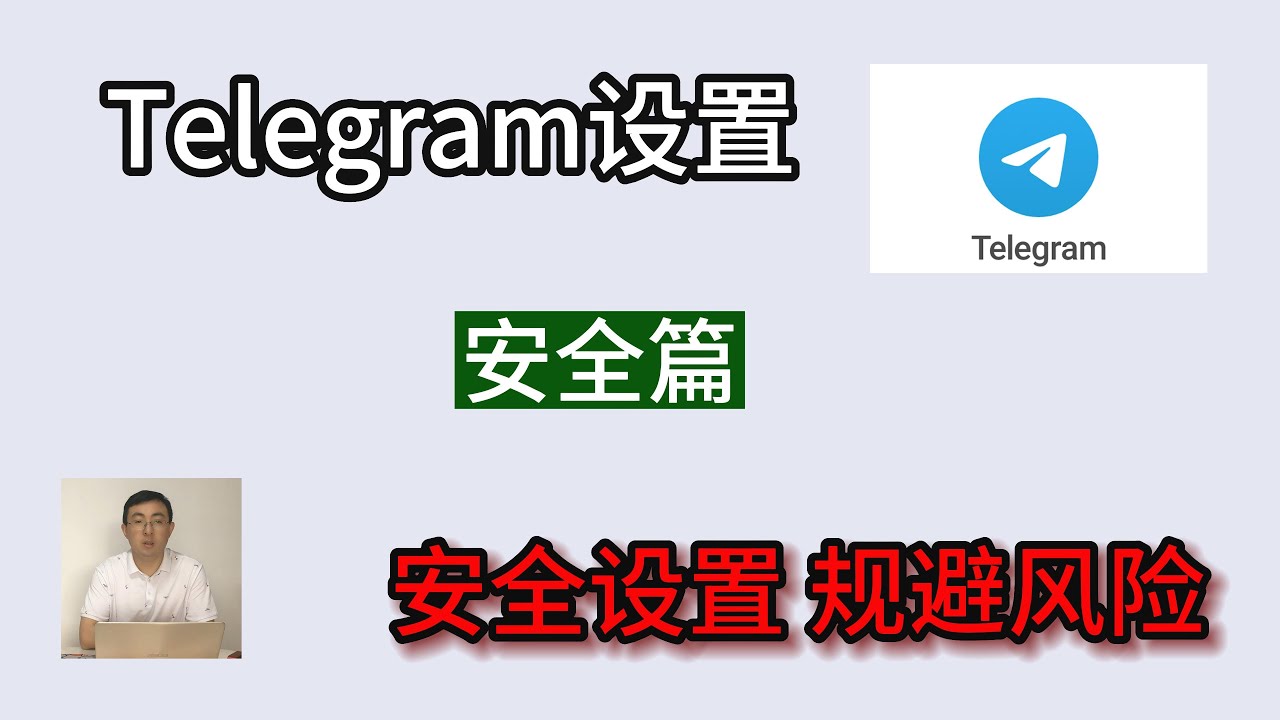
Telegram电脑版消息发送与管理
如何发送文本消息、图片和文件
- 发送文本消息:在Telegram电脑版中,发送文本消息非常简单。首先,点击左侧菜单中的联系人、群组或频道,进入聊天窗口。在输入框中直接输入您的文字内容,并点击回车键或点击发送按钮(右侧的纸飞机图标)发送消息。您也可以使用快捷键“Enter”发送消息,“Shift + Enter”可以在同一条消息中换行。
- 发送图片和视频:点击聊天窗口中的“附件”图标(一个回形针图标),然后选择您要发送的文件类型,包括照片、视频、GIF等。您可以选择从计算机中选择文件或直接拖拽文件至聊天窗口。此外,还可以直接在输入框中粘贴图片或视频链接,Telegram会自动嵌入这些内容作为可点击的媒体文件。
- 发送文件:要发送文件(如PDF、文档、压缩包等),同样点击附件图标,选择“文件”选项,然后浏览并选择您要上传的文件。Telegram支持多种文件格式,您可以直接将文件拖拽到聊天窗口或通过浏览选择文件进行发送,最大支持2GB的文件传输。
消息回复、转发与删除功能
- 回复消息:要回复某一条消息,只需鼠标悬停在该消息上,然后点击消息右侧的“回复”按钮(一个箭头图标)。回复框将自动显示在输入框下方,您可以输入自己的回复内容。此功能适用于群组和频道中的消息,帮助您在多人聊天中明确回应某条具体消息。
- 转发消息:要转发一条消息,请首先在聊天窗口中选择要转发的消息,然后点击右上角的三个小点(更多选项)图标。选择“转发”选项,您可以选择将该消息发送到其他联系人、群组或频道。您还可以选择是否保留原始消息中的媒体文件或消息文本内容。
- 删除消息:要删除消息,您可以将鼠标悬停在要删除的消息上,点击右侧的三个小点(更多选项)图标,然后选择“删除”选项。Telegram允许您删除自己发送的消息,但如果您是管理员或拥有相应权限,也可以删除群组或频道中的其他成员的消息。删除后,该消息会在所有参与者的聊天窗口中消失。注意,在删除消息时,Telegram还允许您选择是否删除消息的“本地”副本或“全员”副本,完全删除消息的副本会清除所有接收者的聊天记录。
管理和编辑已发送的消息
- 编辑已发送的消息:在Telegram电脑版中,您可以在发送后的一定时间内编辑已发送的消息。首先,将鼠标悬停在您想编辑的消息上,然后点击右上角的三个小点(更多选项)图标,选择“编辑”选项。此时,您可以修改消息的内容,修改完成后,点击“发送”按钮保存更改。编辑后的消息会在聊天窗口显示为已修改,并且会附带“已编辑”标记,其他用户可以看到消息已被编辑。
- 撤回已发送的消息:除了编辑,Telegram还允许您撤回已经发送的消息。如果您发送了一条消息后想撤回,可以将鼠标悬停在该消息上,点击三个小点(更多选项)图标,然后选择“撤回”选项。撤回后,消息会从聊天记录中消失,这个操作也适用于文本、图片和文件消息。撤回消息的时限取决于Telegram的设置,一般为48小时内。
- 管理消息的通知:对于群组和频道中的消息,您还可以通过点击聊天窗口右上角的铃铛图标来管理通知设置。您可以选择关闭通知、只在重要消息时提醒,或者完全开启通知。这样,您就能更好地管理自己在Telegram上的信息流,避免被不重要的消息打扰。
Telegram电脑版群组与频道管理
如何创建和加入群组与频道
- 创建群组:要在Telegram电脑版中创建群组,首先打开Telegram并点击左上角的三条横线菜单图标。选择“新建群组”选项,您可以选择添加联系人到群组中,点击“下一步”后,您需要为群组设置一个名称并选择是否设置群组的头像。创建群组后,您可以选择设置群组的隐私权限,如“公开群组”或“私密群组”。设置完成后,群组就创建成功了,您可以开始向群组中添加更多的成员。
- 创建频道:与群组类似,创建频道的过程也很简单。在Telegram的菜单中选择“新建频道”,为频道命名并设置频道头像。频道的设置可以选择为公开或私密,公开频道可以被任何人搜索到,而私密频道只有通过邀请链接才能加入。频道创建完成后,您可以将内容发布到频道中,所有订阅该频道的成员都将看到这些内容。
- 加入群组与频道:要加入已有的群组或频道,您可以通过链接加入,或在Telegram中搜索群组或频道的名称。如果群组或频道是公开的,您只需点击加入即可;对于私密群组和频道,您需要获得邀请链接或管理员的邀请才能加入。通过搜索栏输入关键词,Telegram会显示相关的群组和频道供您选择。
群组与频道的管理权限设置
- 群组权限管理:在Telegram群组中,管理员可以设置不同的权限来管理成员。要管理群组权限,点击群组页面右上角的群组名称,进入“群组信息”界面。在“成员”部分,您可以查看当前所有成员,并设置每个成员的权限。管理员可以选择授予某些成员“管理员”权限,赋予他们编辑群组设置、删除消息等权限。同时,您还可以禁用普通成员的某些权限,例如禁止发送媒体、禁止更改群组信息等。
- 频道权限管理:在频道中,管理员具有较高的控制权,只有管理员可以发布消息,而普通成员只能接收消息。要管理频道权限,点击频道名称并进入“频道设置”。您可以在“管理权限”中设置哪些成员可以添加新成员、管理频道、编辑频道信息等。普通成员在频道中只能订阅内容,而无法发表自己的帖子。
- 管理管理员权限:作为群组或频道的所有者,您可以将管理员权限分配给其他成员。进入“群组设置”或“频道设置”后,选择“管理员”部分,点击“添加管理员”并为其分配权限。管理员可以拥有发送消息、管理群组、邀请新成员等权限,您可以精确地控制他们的权限范围,确保群组或频道的秩序和管理。
如何设置群组和频道的通知选项
- 设置群组通知:在Telegram电脑版中,您可以为每个群组设置通知选项。首先,进入您想设置通知的群组,点击右上角的群组名称进入“群组信息”页面。在“通知”选项中,您可以选择启用或禁用通知。如果您不希望被群组消息打扰,可以选择“静音”群组,设置为“1小时”、“8小时”、“24小时”或“无限期”,此时群组中的新消息将不会触发通知。
- 设置频道通知:频道的通知设置与群组类似。进入频道页面,点击频道名称,进入“频道信息”页面,找到“通知”选项。您可以选择静音通知、定制通知频率,或者完全关闭通知。这对于那些关注多个频道的用户非常有用,您可以选择只接收重要的频道更新,而不被频繁的消息干扰。
- 自定义通知声音:在群组或频道的通知设置中,您还可以设置通知的声音。通过选择“通知声音”选项,您可以选择不同的声音样式,或者关闭声音,仅以静默方式接收通知。此外,Telegram还允许您为不同的群组和频道设置独立的通知设置,确保每个群组和频道的通知方式符合您的个人偏好。
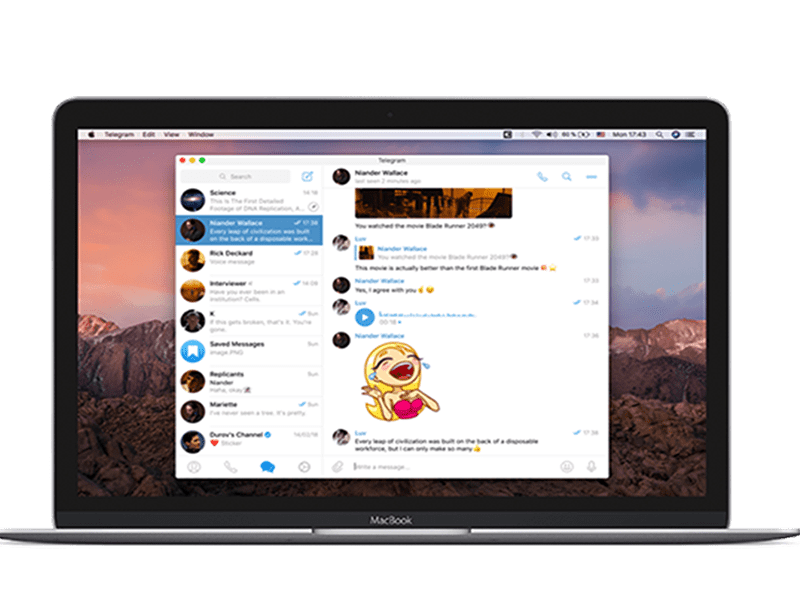
Telegram电脑版多设备同步
如何在多个设备上同步Telegram
- 跨设备同步机制:Telegram支持多设备同步功能,您可以在多个设备(如手机、电脑、平板)上同时使用Telegram,并保持消息、联系人、文件等同步更新。要实现这一点,您需要在不同设备上安装并登录相同的Telegram账户。无论在哪个设备上发送或接收消息,其他设备都会自动同步更新,以确保您的聊天记录保持一致。
- 登录多个设备:首先,您需要在各个设备上安装Telegram应用。可以通过访问Telegram官网或在手机应用商店下载安装Telegram。当您在新设备上登录时,只需输入您的电话号码并通过短信验证码完成身份验证,系统会自动将您的聊天记录、联系人和媒体文件同步到新设备上。Telegram的服务器会保存您的聊天记录,并确保您在任何设备上都能访问到这些记录。
- 跨平台使用:Telegram支持多个平台,包括Windows、MacOS、Linux、Android和iOS等。每个设备登录同一个账户后,聊天记录和媒体文件会在云端自动同步,无论是在手机、电脑,还是其他设备上查看内容,都能保持最新状态。特别是在手机没有网络时,您可以在电脑上查看已接收的消息,而无需重新下载或从其他设备转移数据。
数据云端备份与恢复
- 自动云端备份:Telegram会自动将您的聊天记录、联系人和文件同步到云端服务器,而无需手动备份。所有数据都加密存储在Telegram的云端服务器中,您可以在任何设备上访问这些数据,甚至在更换设备或重新安装Telegram时,所有信息都会自动恢复。
- 恢复数据:如果您更换设备或卸载了Telegram应用,可以通过登录您的账户来恢复数据。所有的聊天记录和文件都保存在云端,当您重新登录时,Telegram会自动将这些信息同步到新设备。无论您使用的是Android、iOS、Windows还是其他设备,数据都可以无缝恢复。
- 手动备份与导出:除了自动同步,Telegram也允许您手动导出聊天记录。通过Telegram电脑版的“设置”界面,您可以选择导出聊天记录、媒体文件和其他数据到本地硬盘。虽然Telegram的云端备份已足够满足大部分用户的需求,但在某些情况下,手动备份也为您提供了更多的灵活性和控制权。
多账户管理与切换功能
- 添加多个账户:Telegram电脑版支持多账户功能,允许用户在同一个应用中管理多个Telegram账户。如果您需要同时处理多个号码,可以在设置中添加额外的账户。在设置界面中,点击左侧菜单中的“设置”,然后选择“账户”选项。点击“添加账户”并输入您想要添加的电话号码,系统会通过短信验证码验证您的身份,完成账户添加。
- 快速切换账户:添加多个账户后,您可以轻松在这些账户之间进行切换。在Telegram的聊天界面,点击左上角的菜单按钮(也就是三条横线),然后点击账户名称。在弹出的账户列表中,您可以看到所有已添加的账户,点击切换到您想使用的账户。切换账户时,您的聊天记录、联系人和设置都会随着账户切换同步更新。
- 多账户管理的优势:对于需要同时管理工作和私人聊天的用户,Telegram的多账户功能特别有用。您可以分别登录工作用号码和私人号码,无需频繁登录和注销,只需要切换账户即可方便地管理不同的聊天记录和通知。每个账户的数据都会独立存储,确保隐私和安全。
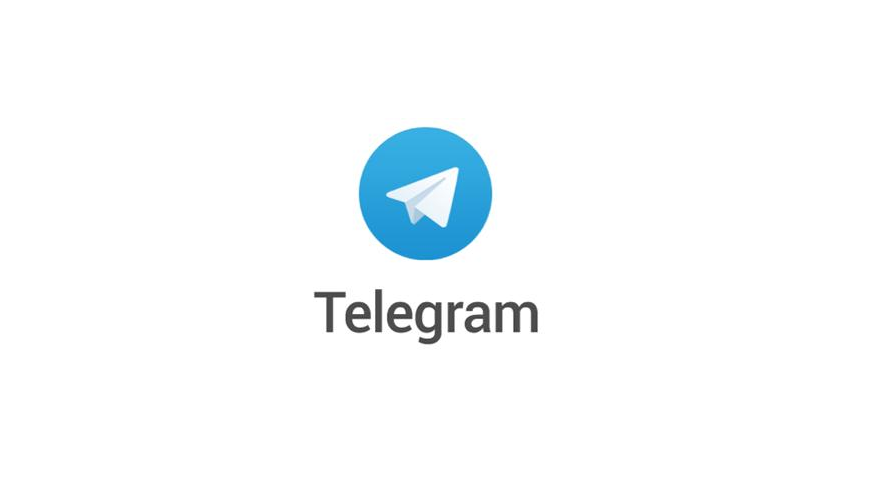
如何使用Telegram电脑版?
首先下载并安装Telegram电脑版,打开后输入手机号码并接收验证码完成登录。登录后,你可以开始与朋友、群组或频道聊天,发送消息、图片、视频等。
Telegram电脑版如何创建群组?
在Telegram电脑版中,点击左上角的菜单按钮,选择“新建群组”,然后选择参与成员并命名群组,即可创建。
如何在Telegram电脑版中发送文件?
打开聊天窗口,点击输入框旁边的附件图标,选择需要发送的文件并上传。Telegram支持多种格式的文件发送。
如何在Telegram电脑版中使用机器人?
在聊天框中输入机器人的用户名,点击添加并开始与机器人互动,使用Telegram上的不同机器人功能。
如何退出Telegram电脑版?
其他新闻
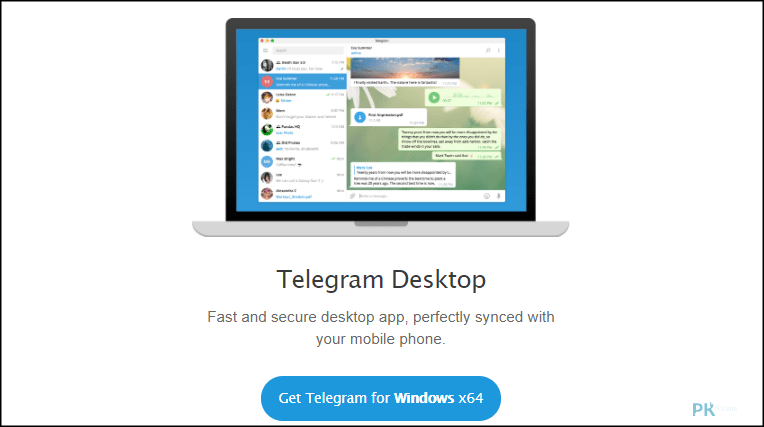
telegram电脑版使用方法
要使用Telegram电脑版,首先下载并安装应用,打开后输入手机号码并接收验证码完成登录。登录...

telegram电脑版存储位置
Telegram电脑版的聊天记录存储在云端,并通过加密保护,可以在不同设备间同步。上传的文件和...

telegram有电脑版吗?
Telegram电脑版是一款支持Windows、Mac和Linux操作系统的即时通讯软件,用户可以通过官方网站...

telegram电脑版提示网络服务错误
如果Telegram电脑版提示“网络服务错误”,首先检查网络连接是否正常。可以尝试切换网络或重新...

telegram电脑版怎么下载?
要下载Telegram电脑版,首先访问Telegram官网或可信的下载平台,选择适合操作系统的版本(Win...

telegram电脑版上不去
如果Telegram电脑版无法启动,首先检查网络连接是否正常,并确保防火墙或安全软件没有阻止程...

telegram电脑版好用吗?
Telegram电脑版是一款功能强大的即时通讯工具,提供流畅的聊天体验和多设备同步。它支持语音...

电脑版telegram加载不出来
如果电脑版Telegram加载不出来,首先检查网络连接是否正常。确保你的电脑与互联网连接稳定,...

电脑版telegram下载
要下载电脑版Telegram,首先访问Telegram官网或主流应用平台,选择适合你操作系统(Windows、...

telegram电脑版如何使用?
要使用Telegram电脑版,首先下载并安装Telegram应用,打开后输入手机号码并接收验证码完成登...